Centos下Mysql安装图文教程
Mysql是比较常用的数据库,日常开发中也是采用地比较多。工欲善其事必先利其器,本文特地来讲解下如何在centos(其他linux发行版类似)下安装Mysql。首先准备的材料:Mysql,我这里采用的是64位的,传送门:
http://cdn.mysql.com//Downloads/MySQL-5.7/mysql-5.7.15-linux-glibc2.5-x86_64.tar.gz。
1.安装方法有哪几种?
A. 下载Mysql的二进制安装包,配置个人的配置文件进行使用。
B. 用linux的包管理工具进行快捷安装,比如Ubuntu的apt-get, Centos的yum,还有一个是rpm,
参考博文1:http://www.tuicool.com/articles/2EfM7f。
参考博文2:http://www.jb51.net/article/94284.htm
参考博文3:http://www.jb51.net/article/94287.htm
C. 源码编译安装,参考博文:http://www.jb51.net/article/94291.htm
2.上面安装方式的优缺点。
A. 简单方便,可以自己DIY配置文件,非常推荐这种方式。
B. 简单方便快捷,但是往往不够自由,而且不一定能用到最新的Mysql版本,适合新手。
C. 源码安装比较复杂,有兴趣可以去尝试,想快速使用,建议前面两种方式进行安装
3.安装二进制Mysql
1.下载安装包至根目录。
命令:cd ~/
wget http://cdn.mysql.com//Downloads/MySQL-5.7/mysql-5.7.15-linux-glibc2.5-x86_64.tar.gz
2. 在 opt 目录下新建一个文件夹mysql。 命令: mkdir /opt/mysql
3. 解压下载好的安装包到/opt/mysql下。
命令: cd /opt/mysql
tar -zxvf ~/mysql-5.7.15-linux-glibc2.5-x86_64.tar.gz
4. 创建软链接:
命令: ln -s /opt/mysql/mysql-5.7.15-linux-glibc2.5-x86_64/ /usr/local/mysql
[注意]创建软链接,可以方便你包管理。
检验是否创建成功:
命令:ls -lh /usr/local/
5. 增加Mysql用户和Mysql用户组
命令: groupadd mysql
useradd -g mysql -s /sbin/nologin -d /usr/local/mysql -M mysql
6. 配置全局变量
命令: vim /etc/profile
在profile文件最后一行加上下面代码:PATH=$PATH:/usr/local/mysql/bin
如图:

然后保存退出后,使用命令: source /etc/profile
7. 配置文件
Mysql需要进行配置。一般,如果你没有自己定义的配置文件,Mysql会先到 etc 目录下找my.cnf文件作为配置文件, 如果没有,它会继续到/usr/local/mysql路径下的 etc 目录下去找。这里我使用的是自己的配置文件。
使用mv命令或者cp命令把这个文件弄到根目录下。
8. 创建存储Mysql数据,日志,socket的文件夹
命令: mkdir -p /data/mysql/mysql3306/{data,logs,tmp}
创建完成后,我们把第6步的配置文件拷贝到路径/data/mysql的目录mysql3306下
如果需要配置文件请在下方评论留邮箱,我会发送给你。
如图:
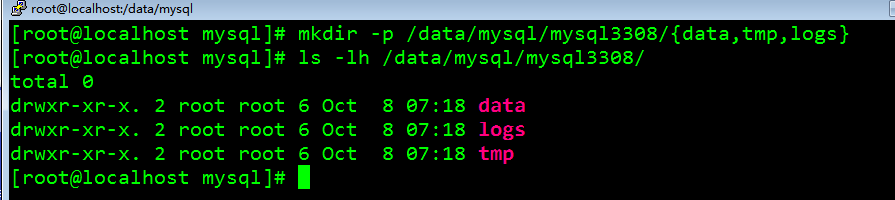
命令: cp ~/mysql3306.cnf /data/mysql/mysql3306/
[注意]这个命令是用来批量创建目录的,其中data文件夹位于跟root文件夹一个层次,你可以自定义这个路径,因为我已经创建了3306,故以截图3308为例。
:) 好了,如果你坚持到这里。那么恭喜你已经完成了一大半了。剩下的就是初始化,启动和登录Mysql了。
9. 初始化Mysql:
命令:mysqld --initialize datadir=/data/mysql/mysql3306/data/
[注意]这个命令过程如果没有error,就是成功了的。如果有error可以到/data/mysql/mysql3306/data下 打开error.log查看错误的原因。产生warning,是可以不用在意的。
如图:

[注意]这个命令执行成功后,它最后那里会给一个root账户临时登录的密码(图中红色箭头处),以前的Mysql版本的root登录默认是空密码,但是这个改了。所以你需要记录下这个临时密码,留到后面第12步登录时使用。
10. 给第4步的 mysql 用户授权相关目录
命令:
chown -R mysql:mysql /usr/local/mysql chown -R mysql:mysql /opt/mysql chown -R mysql:mysql /data/mysql
11. 启动Mysql:
命令: mysqld --defauslts-file=/data/mysql/mysql3306/mysql3306.cnf &
如图:

[注意]命令后面的 ‘&',是让Mysql在后台运行。如果没有error产生是能顺利启动的。
[检验是否成功启动]
命令: ps axu | grep mysqld
如图:

12. 登录Mysql:
命令: mysql --socket=/tmp/mysql3306.sock -uroot -p
[注意]输入第9步时记录的密码。 如图
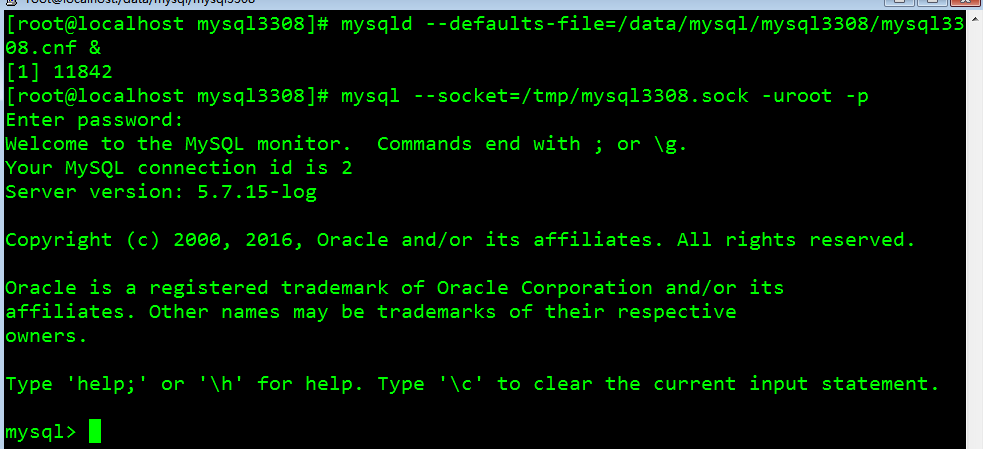
成功登录后,你会发现你无法使用” show databases; “来查看数据库。
这里我们需要做点修改,登录Mysql后敲命令。
第1步:为方便后续登录,我们把root账户密码修改为123456。
命令: alter user root@localhost identified by ‘123456';
第二步:释放权限
命令: flush privileges;
如图:

这时,再次尝试使用” show databases; “你会发现已经是可以查看数据库的了。
13. 关闭mysqld:
命令: mysqladmin --socket=/tmp/mysql3306.sock -uroot -p shutdown
[注意]这个命名关闭socket为3306端口的mysql。这也是这个Mysql安装方式的一个好处, 你可以拥有多个实例,然后方便管理对应的实例,你可以选择关闭对应的一个Mysql实例。 现在你已经成功安装并且登录使用Mysql,你可以在这个基础上拷贝修改配置文件,然后创建一个 端口为3307的实例。Enjoy yourself!
以下是我安装了两个实例的截图:

可能的FAQ:
Q: 相信你已经学会了如何安装Mysql了。那么然后呢?
A: 哈哈,可以去看看《Mysql必知必会》来使用玩耍,巩固自己的Mysql知识技能。
Q: 这个Mysql启动时和登录命令比yum安装的复杂繁琐,怎么办?
A: Too young too sample,可以尝试使用脚本登录。脚本怎么写?敬请期待后续更新。
小结:
这次掌握了如何安装Mysql。但是还是需要仔细看看它的配置文件,用法,提高自己的Mysql技能。
精彩专题分享:mysql不同版本安装教程 mysql5.7各版本安装教程
以上就是本文的全部内容,希望对大家的学习有所帮助,也希望大家多多支持我们。

